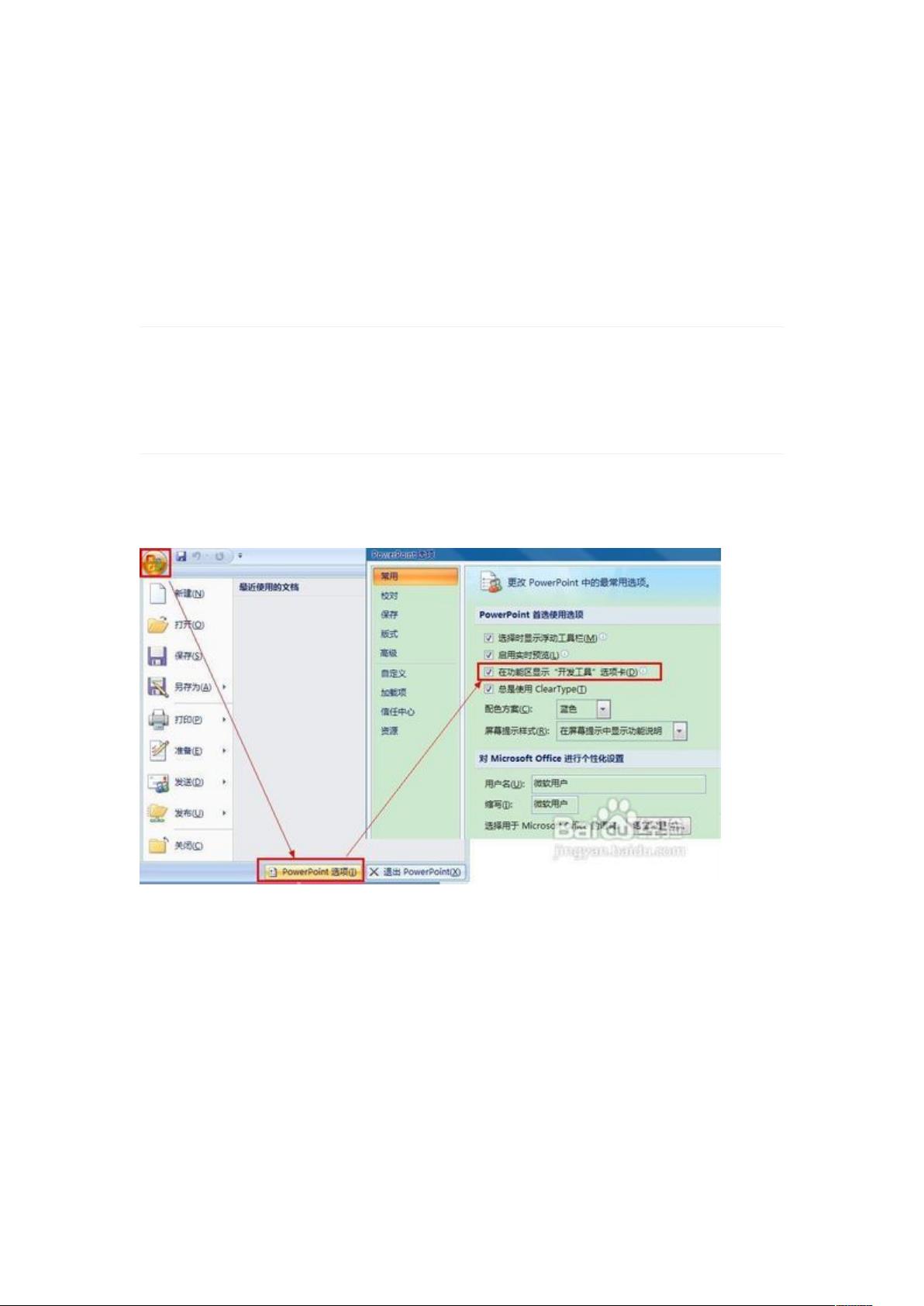PPT与SWF结合:如何插入与提取动画
下载需积分: 50 | DOCX格式 | 503KB |
更新于2024-09-14
| 72 浏览量 | 举报
"如何在PPT中插入和提取SWF文件"
在现代的演示文稿制作中,结合动态效果可以极大地提升观众的注意力和兴趣。其中,PPT(PowerPoint)作为广泛使用的演示文稿软件,与SWF(Shockwave Flash)动画的结合,能创造出引人入胜的视觉体验。SWF是一种流行的动画格式,常用于网页和多媒体演示。本教程将详细介绍如何在PPT中插入SWF文件以及如何从PPT中提取SWF文件。
**一、如何在PPT中插入SWF文件**
1. **启用“开发工具”选项卡**
首先,需要确保你的PPT版本支持“开发工具”选项卡。在Office按钮(对于Word2007)中,选择“PowerPoint选项”,勾选“在功能区显示‘开发工具’选项卡”,然后确认设置。
2. **添加 ShockwaveFlashObject 控件**
在“开发工具”选项卡中,点击“其他控件”按钮,从下拉列表中选择“ShockwaveFlashObject”。
3. **设置SWF播放窗口**
使用鼠标在幻灯片上拖动,创建一个矩形区域,这将是SWF动画播放的窗口。窗口的大小可以根据需要调整。
4. **配置SWF属性**
右键点击这个矩形框,选择“属性”。在弹出的属性框中:
- 将“EmbedMovie”的值改为“True”,这表示SWF动画将被打包到PPT文件中。
- 修改“Movie”后面的参数,将其替换为SWF文件的实际路径。例如,如果SWF文件位于D:\1.swf,就输入这个路径。
5. **保存PPT文件**
最后,保存你的PPT文件,此时SWF动画已经被嵌入到PPT中,可以在演示时播放。
**二、如何从PPT中提取SWF文件**
提取SWF文件的过程相对复杂,需要使用第三方工具,如WinHex,进行十六进制编辑。
1. **复制Flash动画对象**
在PPT中选择包含SWF的幻灯片,复制SWF动画对象。
2. **粘贴并创建“片段”文件**
在任意文件夹的空白处右键点击,选择“粘贴”,这将创建一个名为“片段”的临时文件。
3. **使用WinHex查找SWF数据**
打开WinHex程序,加载刚才创建的“片段”文件。然后依次进行以下操作:
- 搜索:点击“搜索”,选择“查找16进制数值”。
- 输入:在对话框中输入“465753”(这是SWF文件头的十六进制表示)并点击“确定”。
4. **标记SWF数据范围**
- 定位:找到搜索结果后,按Alt+1或右键选择“选块开始”。
- 再次查找:输入“3A5C”,按F3键继续查找,直到提示未找到,点击“确定”。
- 结束标记:按Alt+2或右键选择“选块结尾”。
5. **复制并保存SWF文件**
在选中的数据块内右键点击,选择“编辑”,然后选择“复制选块,置入新文件”。输入新的文件名,例如“1.swf”,保存文件。
**注意事项**
- 在输入十六进制值或路径时,注意区分大小写和全/半角字符。
- 这种方法可能不适用于所有PPT和SWF文件,因为不同的软件版本和编译方式可能导致数据存储位置不同。如果无法成功提取,可能需要尝试其他工具或方法。
通过以上步骤,你可以将SWF动画有效地集成到PPT中,同时也能从PPT文件中提取出原始的SWF文件。这种技术有助于在多个演示文稿中重用动画,或在不支持嵌入播放的环境中独立使用SWF文件。
相关推荐









呵潘
- 粉丝: 0
最新资源
- C#实现程序A的监控启动机制
- Delphi与C#交互加密解密技术实现与源码分析
- 高效财务发票管理软件
- VC6.0编程实现删除磁盘空白文件夹工具
- w5x00-master.zip压缩包解析:W5200/W5500系列Linux驱动程序
- 数字通信经典教材第五版及其答案分享
- Extjs多表头设计与实现技巧
- VBA压缩包子技术未来展望
- 精选多类型导航菜单,总有您钟爱的一款
- 局域网聊天新途径:Android平台UDP技术实现
- 深入浅出神经网络模式识别与实践教程
- Junit测试实例分享:纯Java与SSH框架案例
- jquery xslider插件实现图片的流畅自动及按钮控制滚动
- MVC架构下的图书馆管理系统开发指南
- 里昂理工学院RecruteSup项目:第5年实践与Java技术整合
- iOS 13.2真机调试包使用指南及安装